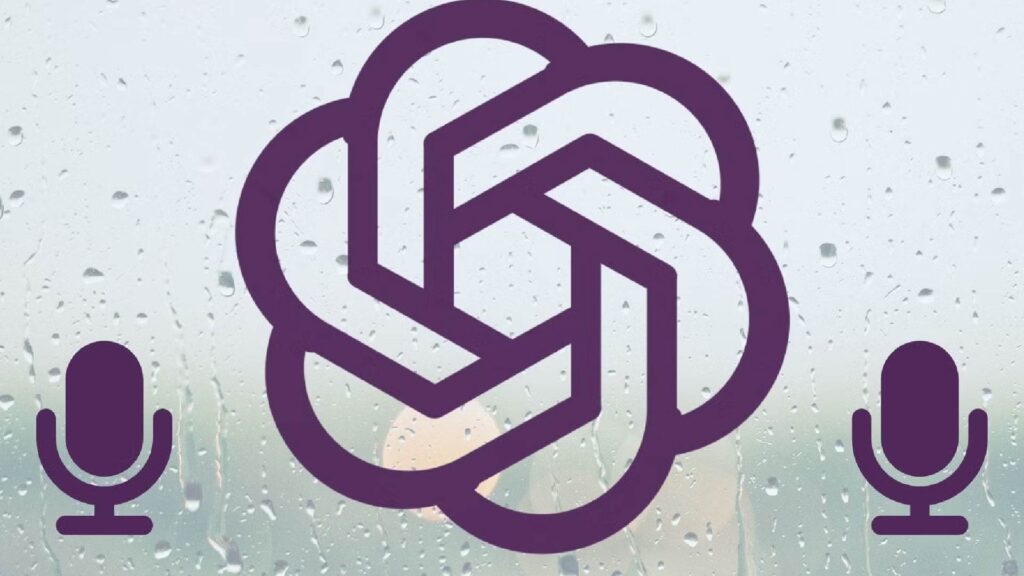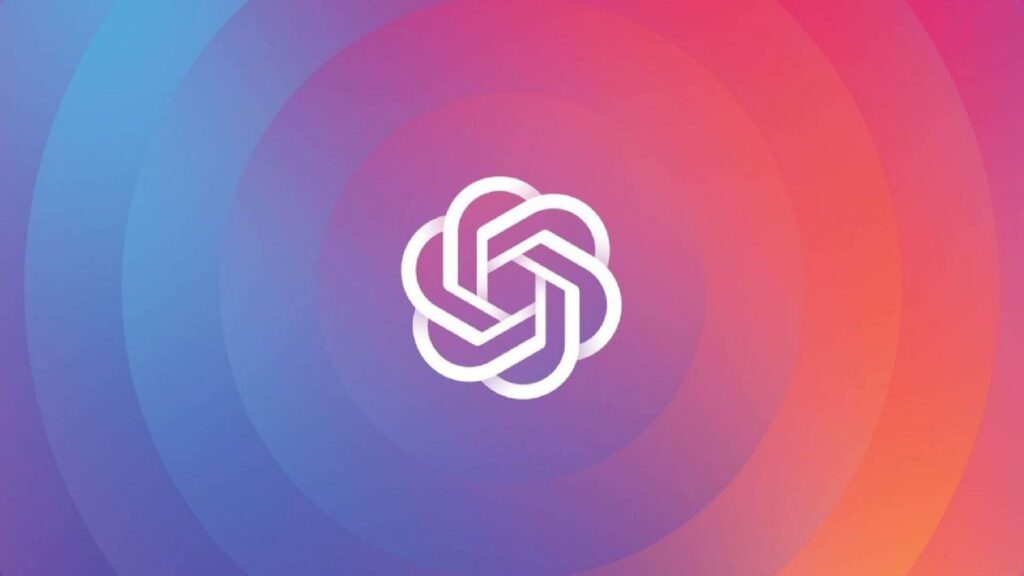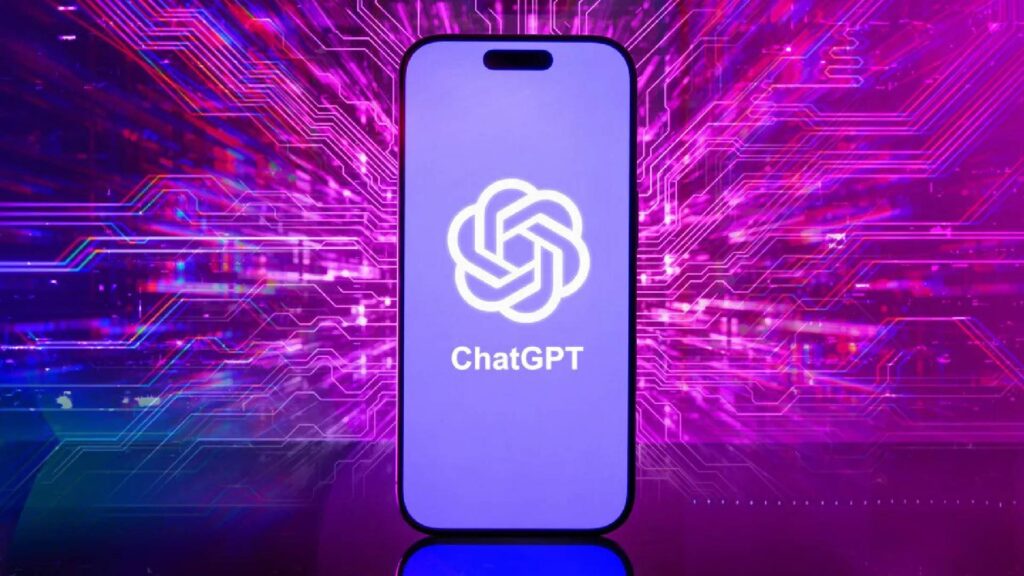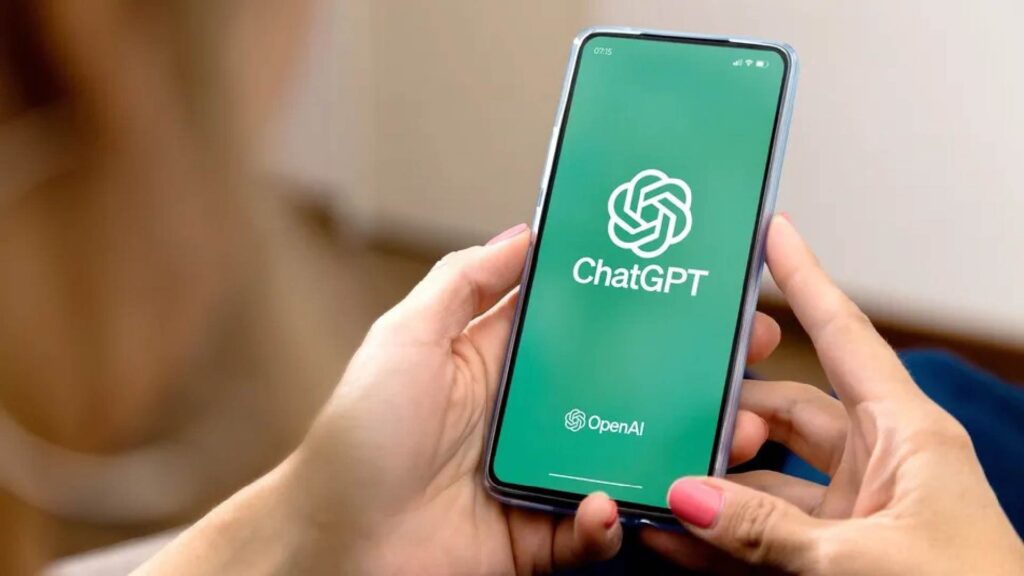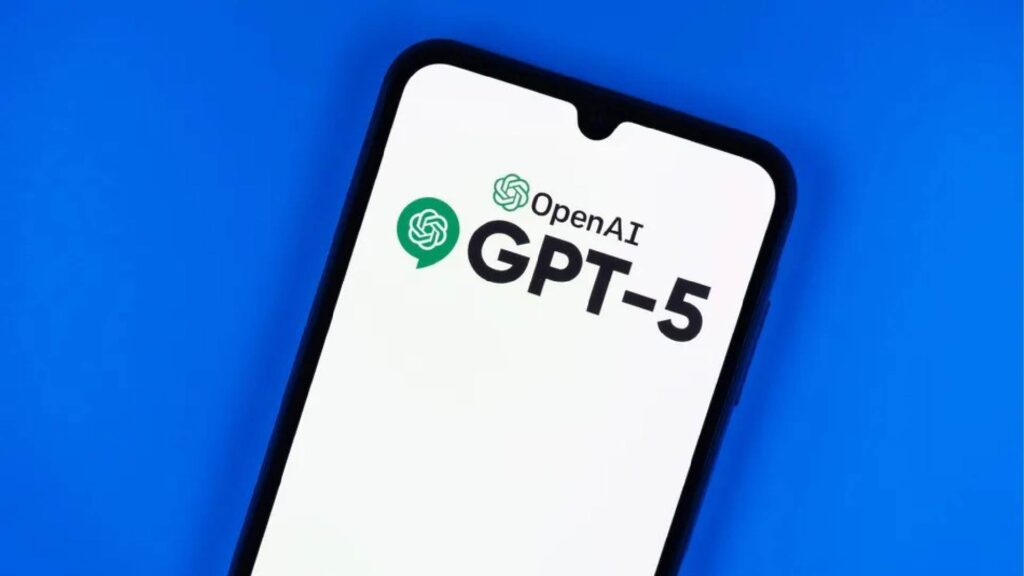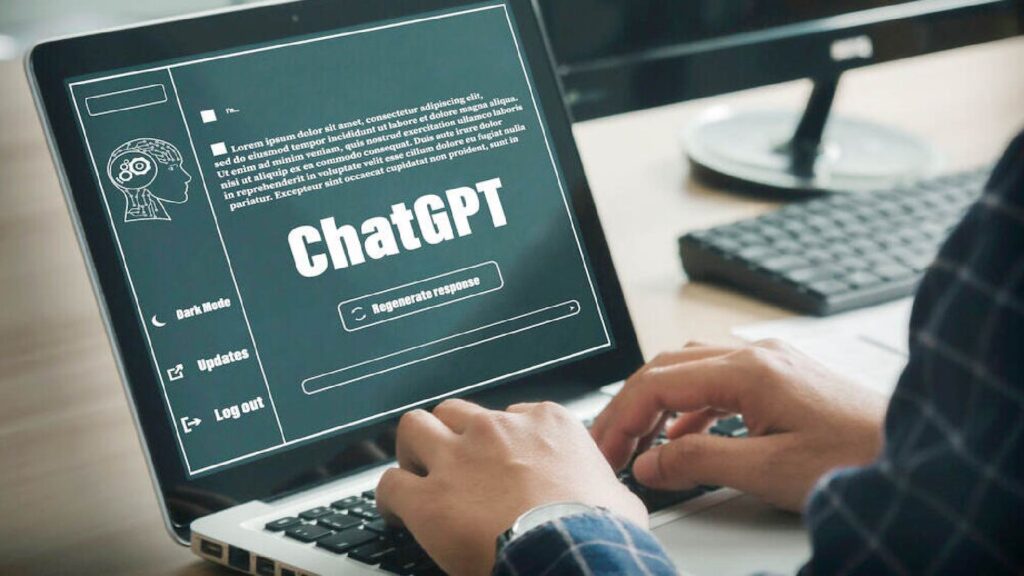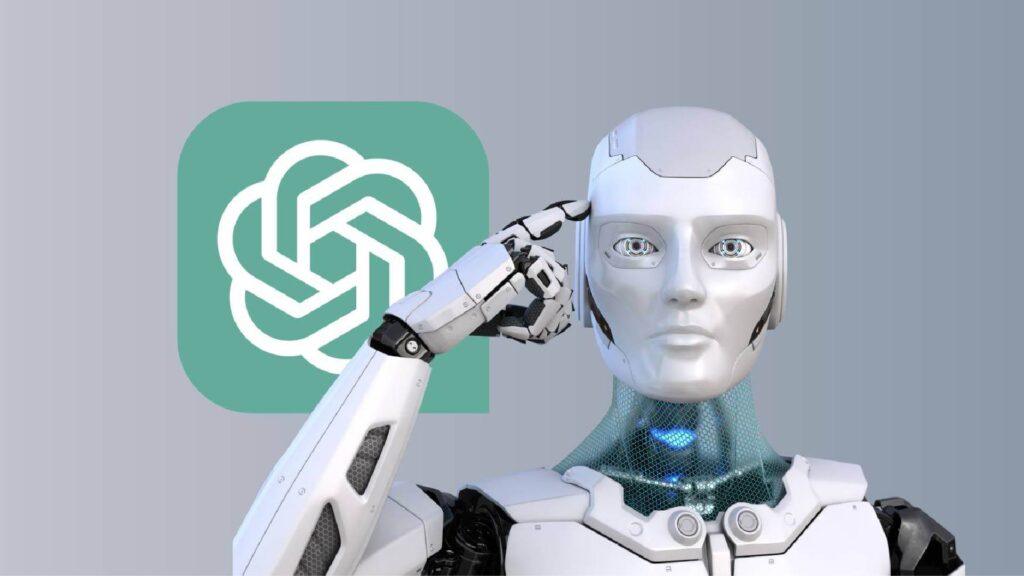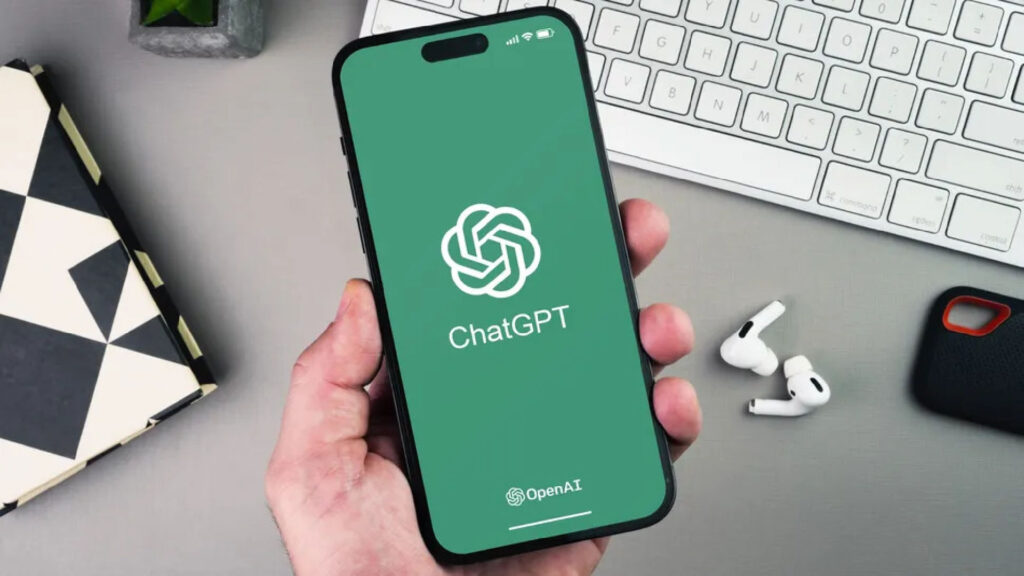4 mẹo ẩn trên ứng dụng ChatGPT di động giúp tăng cường tính hữu ích vượt bậc
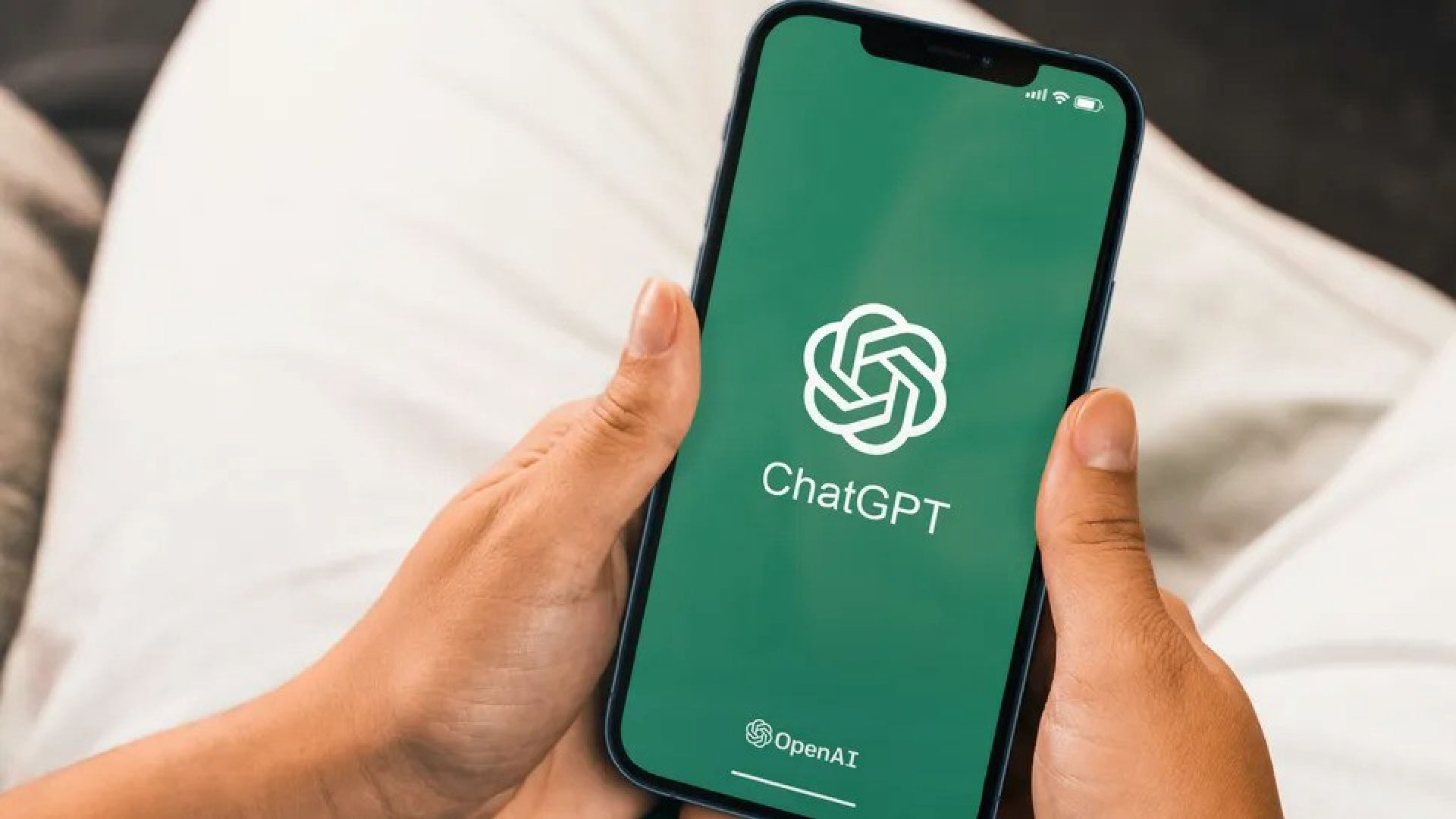
Bạn sẽ học được những điều sau từ bài viết này:
- Cách nhấn giữ biểu tượng mic để bắt đầu trò chuyện bằng giọng nói tức thì với ChatGPT.
- Cách vuốt để đổi tên hoặc xóa các cuộc trò chuyện lộn xộn trong ứng dụng di động.
- Cách sử dụng máy ảnh để nhập hình ảnh nhanh và phân tích theo thời gian thực.
- Cách kéo và thả tệp trên iOS để nhận được sự trợ giúp AI tức thì với tài liệu và hình ảnh.
Một số người có sở thích riêng về cách và thời điểm họ sử dụng ChatGPT. Ví dụ, trong ngày, khi tôi chủ yếu ngồi trước máy tính, tôi sẽ dùng ChatGPT để thiết lập Tác vụ hoặc động não. Nhưng sau một ngày làm việc điển hình, tôi có xu hướng dùng ứng dụng này cho những việc như nấu ăn, xin lời khuyên hoặc các câu hỏi nhanh về việc nuôi dạy con cái.
Các phiên bản trên máy tính để bàn và di động có thể thay thế cho nhau, nghĩa là nếu bạn bắt đầu một cuộc trò chuyện trên một thiết bị, bạn có thể tiếp tục cuộc trò chuyện đó trên thiết bị kia, miễn là bạn đã đăng nhập.
Nói về ứng dụng, nếu bạn chỉ sử dụng ChatGPT trên điện thoại để gõ vào ô chat, bạn đang bỏ lỡ rất nhiều thứ. OpenAI đã tích hợp một loạt các phím tắt vào ứng dụng di động cho cả iOS và Android có thể biến chatbot này thành một đối tác năng suất tốt hơn.
Dưới đây là một số lệnh yêu thích của tôi để bạn có thể mở khóa ngay bây giờ.
1. Nhấn giữ để trò chuyện tức thì
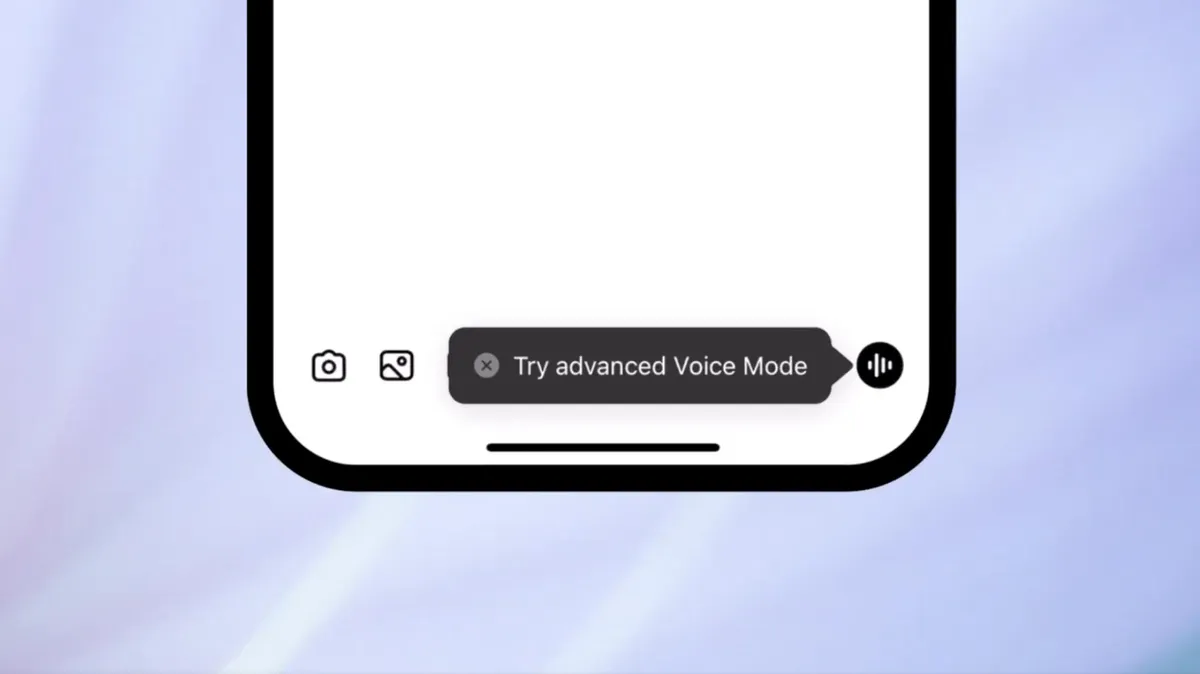
Thông thường, việc bắt đầu một cuộc trò chuyện bằng giọng nói với ChatGPT mất vài lần chạm. Nhưng có một phím tắt: chỉ cần nhấn giữ nút micro ở dưới cùng màn hình. Thay vì ghi âm một tin nhắn duy nhất, thao tác này sẽ khởi động một cuộc trò chuyện bằng giọng nói qua lại theo thời gian thực với ChatGPT. Đây là cách nhanh nhất để sử dụng rảnh tay, và nó làm cho trợ lý này cảm giác gần gũi hơn rất nhiều với Siri hay Google Assistant. Tôi sử dụng tùy chọn này mọi lúc, đặc biệt là khi chạy bộ đường dài (Vâng, tôi trò chuyện với ChatGPT khi tôi chạy). Tôi cũng dùng tùy chọn rảnh tay này khi đang lái xe, nấu ăn, hoặc làm vườn ngoài sân sau hay làm việc ở bể bơi của chúng tôi.
2. Vuốt để đổi tên hoặc xóa cuộc trò chuyện
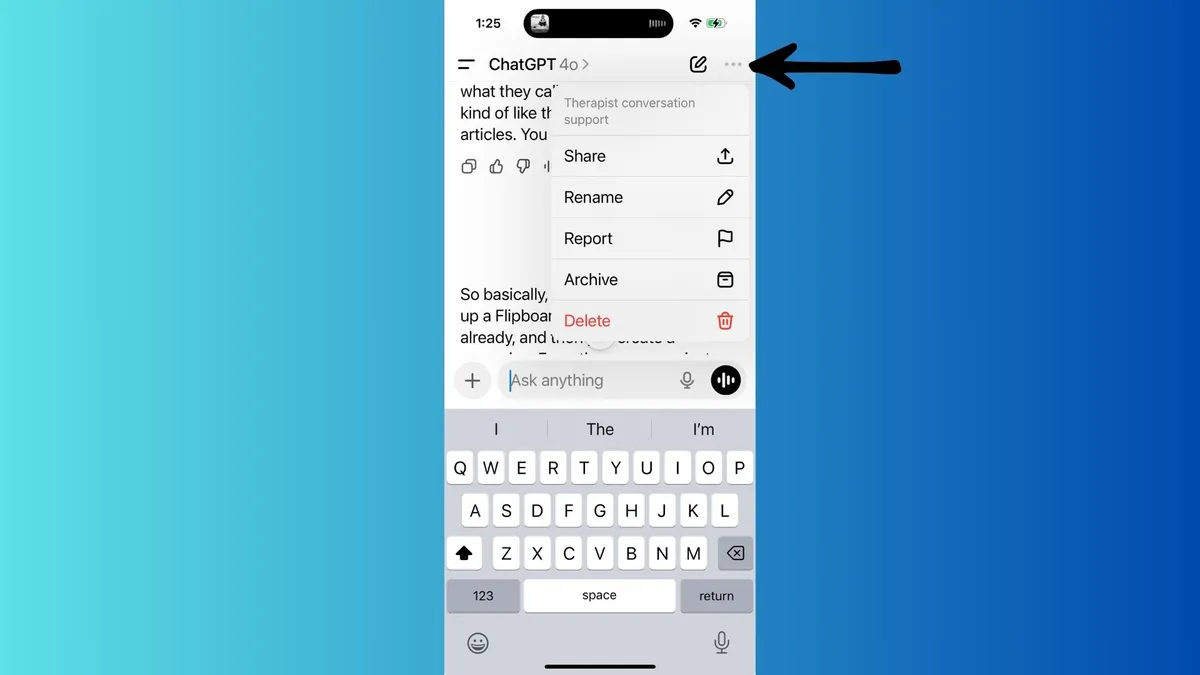
Nếu bạn từng để thanh bên ChatGPT của mình bị lộn xộn với những cuộc trò chuyện không có nhãn (tôi cũng vậy!), thì mẹo này thực sự hữu ích và là một thói quen giúp tăng năng suất mà bạn sẽ muốn nhớ để sử dụng. Trên màn hình chính của ứng dụng di động, chỉ cần vuốt sang trái trên bất kỳ cuộc trò chuyện nào để hiển thị ba chấm ở trên cùng, bạn có thể bắt đầu quá trình đổi tên hoặc xóa cuộc trò chuyện đó. Bạn có thể giữ cho các dự án công việc, câu hỏi cá nhân và các thử nghiệm ngẫu nhiên của mình được sắp xếp gọn gàng mà không cần phải tìm kiếm trong cài đặt.
3. Nhập hình ảnh nhanh chóng bằng camera
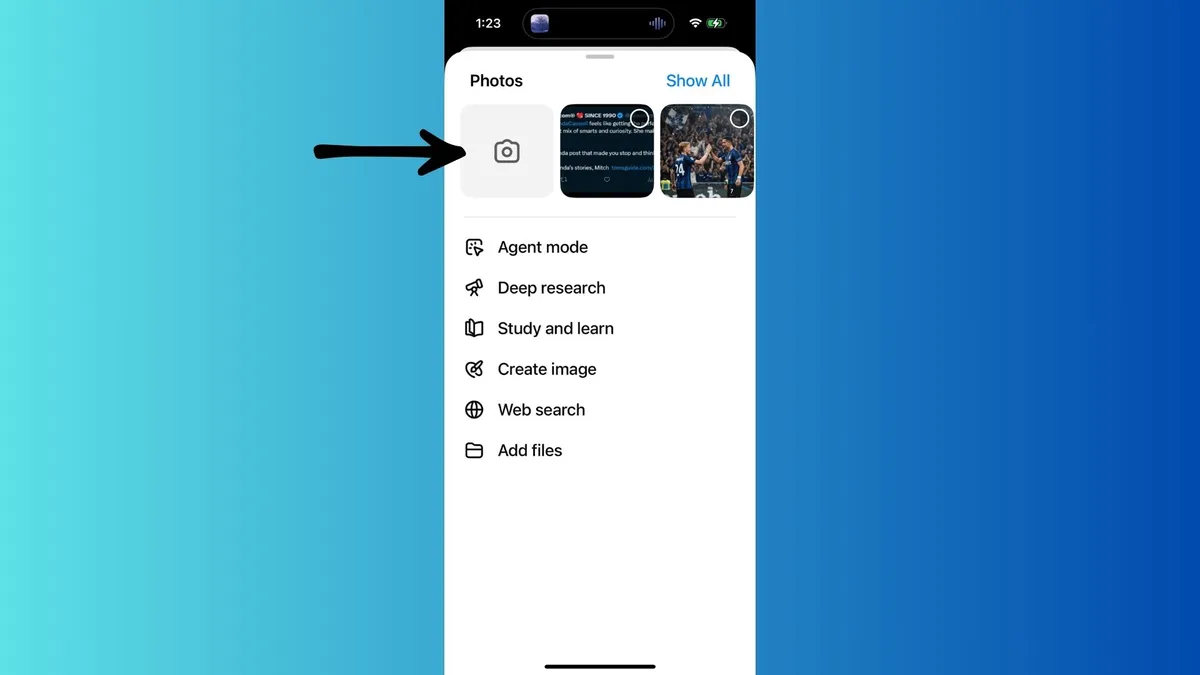
ChatGPT có thể phân tích những gì bạn nhìn thấy. Đây là một mẹo tuyệt vời cho thời điểm này trong năm khi những con nhện bắt đầu bò vào nhà. Tất cả những gì tôi làm là nhấn vào nút “+” trong hộp tin nhắn và chọn Camera để chụp ảnh trực tiếp vào ChatGPT. Từ đó, tôi ngay lập tức biết liệu mình đang nhìn thấy một con nhện độc hay chỉ là một con trông đáng sợ. Nó cũng có thể được sử dụng trong các tình huống khác như khi bạn đang xem menu, giải một bài toán khó, hoặc thắc mắc tại sao một đèn báo trên bảng điều khiển xe vừa bật lên.
ChatGPT có thể phân tích nó theo thời gian thực, mang đến cho bạn một đôi mắt thứ hai để giúp bạn nhận được câu trả lời nhanh hơn.
4. Kéo và thả tệp (chỉ dành cho iOS)
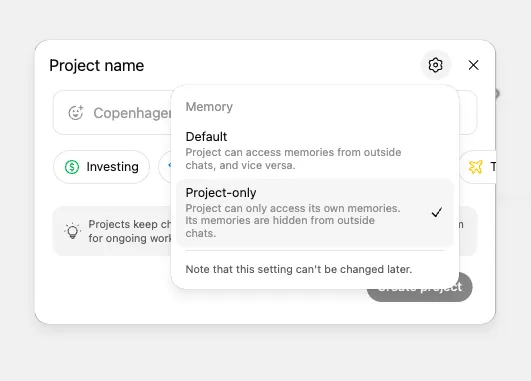
Nếu bạn đang sử dụng iPhone hoặc iPad, có một mẹo thậm chí còn tinh vi hơn: Bạn có thể kéo và thả tệp hoặc ảnh trực tiếp vào ứng dụng ChatGPT từ Thư, Ảnh hoặc Tệp.
ChatGPT sẽ ngay lập tức xử lý chúng như các tệp tải lên mà bạn có thể truy vấn, tóm tắt hoặc phân tích. Đó là một cách nhanh chóng để nhận trợ giúp từ AI với các tệp PDF, tài liệu hoặc ảnh chụp màn hình mà không cần phải loay hoay với các menu.
Kết luận
Những phím tắt này không nhận được nhiều sự chú ý như các bản cập nhật mô hình lớn của OpenAI, nhưng chúng có thể tạo ra sự khác biệt lớn trong cách bạn sử dụng ứng dụng ChatGPT hàng ngày.
Dù là trò chuyện rảnh tay, tải lên hình ảnh hay giữ cho cuộc trò chuyện của bạn bớt lộn xộn, chúng biến ứng dụng di động thành một trợ lý có khả năng hơn (và bất ngờ là rất thú vị). Nếu bạn chưa thử, hãy dùng chúng xem sao, và cho tôi biết bạn nghĩ gì nhé.